SolidWorks练习题你今天做了没?SolidWorks的学习一定是熟能生巧的过程,更是多练习增加设计灵感和命令使用技巧的过程。SolidWorks教程+SolidWorks建模练习才是学习SolidWorks最快最有效的方法。所以溪风老师一直都在要求大家一定要做练习,尤其是我们原创的SolidWorks入门提高100题汇集了草图建模装配工程图各个模块练习题,具有一定代表性,并且还附有视频操作奥!新手一定要看。
今天给大家分享的SolidWorks练习题是U形十字卡扣钢管梯子,不难,重在思路,学会举一反三。
SolidWorks练习题之U形十字卡扣钢管梯子效果图
SolidWorks练习题之U形十字卡扣钢管梯子建模步骤
1、打开SolidWorks软件,新建零件,然后【前视基准面】画中点线。
2、【焊件】→【结构构件】圆管:50 。
3.【右视基准面】画直线。
4.【结构构件】圆管:50 。
5.【右视基准面】画草图。
6.【拉伸凸台】两侧对称:60 ;去掉:合并结果。
7.【拔模】拔模角度:3度;中性面:下方斜面;拔模面:两侧面。(拔模是为了能放下螺母)
8.【圆角】完全圆角。
9.【扫描】直径:10 →去掉:合并结果。
10.【删除/保留实体】。
11.【移动面】等距:40 。
12.【上视基准面】画草图。
13.【拉伸凸台】等距:30 ;两侧对称:30;薄壁特征:5 。
14.【圆角】半径:5 。
15.【圆角】半径:0.5 。
16.【异型孔向导】钻孔大小:12.5 。
17.【Toolbox】→【GB】拖个六角螺母进来,软件提示:你要尝试去建立一个派生零件吗?:是。
17-1.配置:M10 。
18.【镜像】实体:螺母。
19.【移动/复制实体】向左移动:170 。
20.【镜像】实体。
21.【线性阵列】方向:上视基准面;间距:300;实例数:3个。
22.完成。
以上就是关于SolidWorksU形十字扣钢管梯子的绘制步骤,仅供参考,希望大家可以多做练习,自我完成。下面给大家提供模型练习的源文件下载参考对比学习:
注:SolidWorks新手如果看图文版的SolidWorks练习题比较吃力,建议看我们的视频练习,会员高清视频可下载。
SolidWorks练习题之U形十字扣钢管梯子模型源文件下载




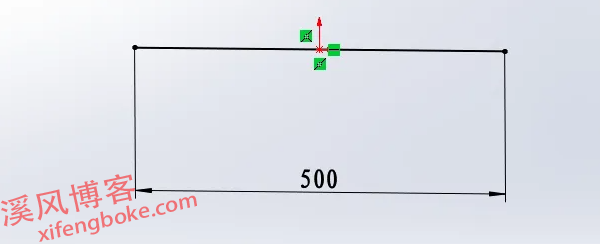

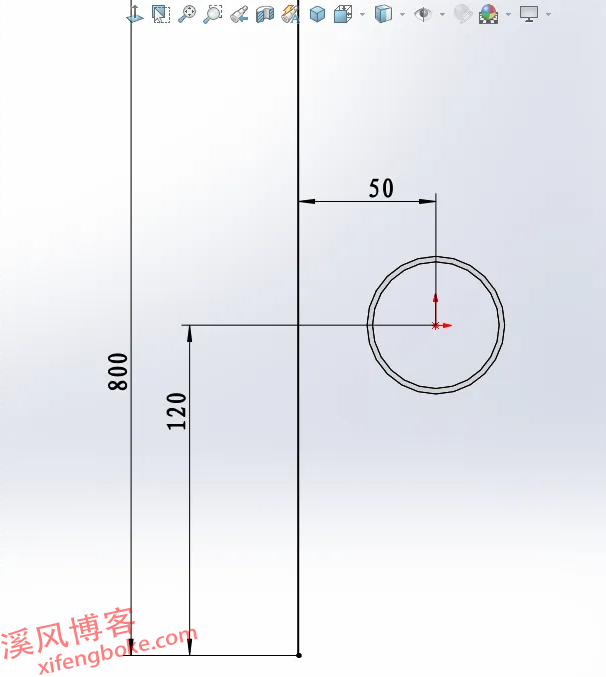
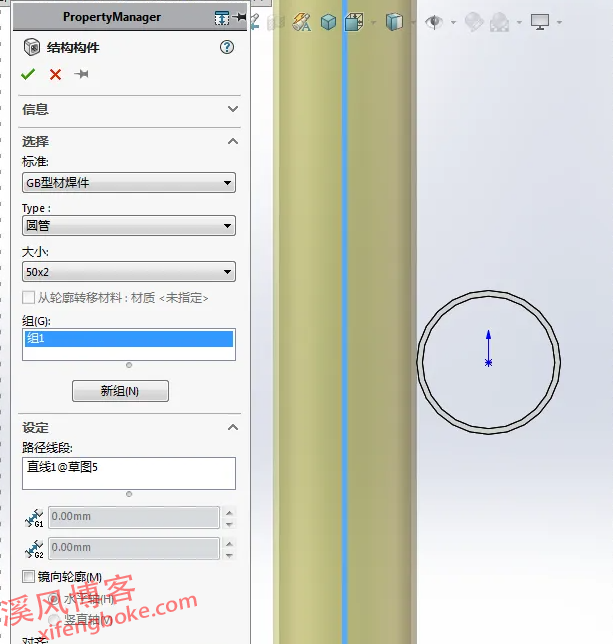
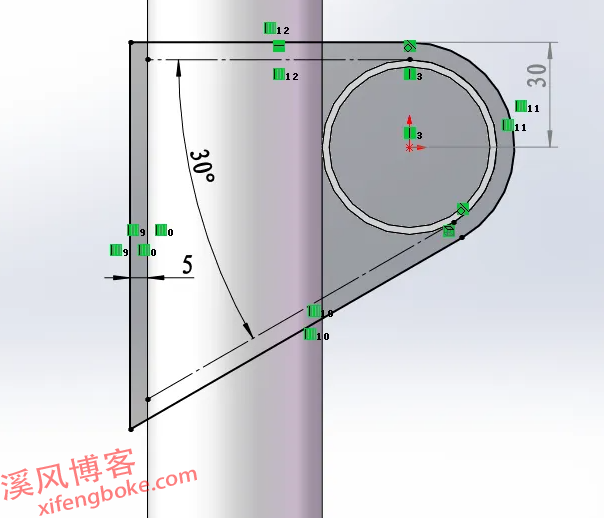

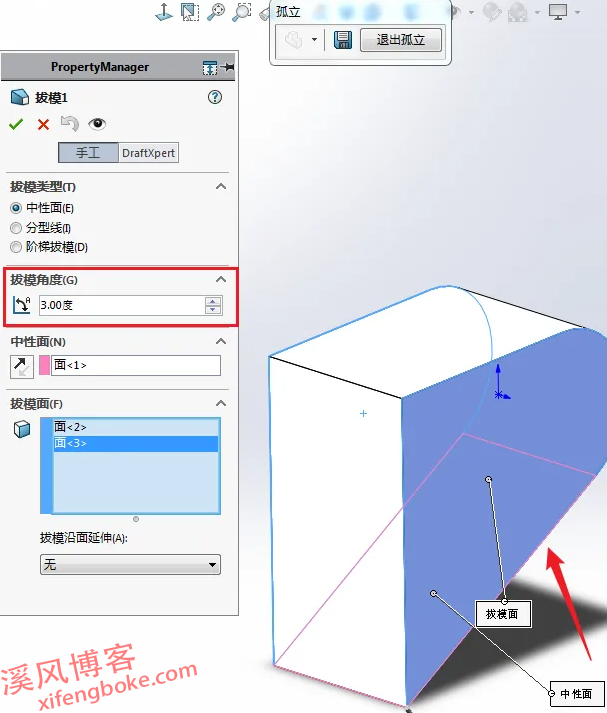
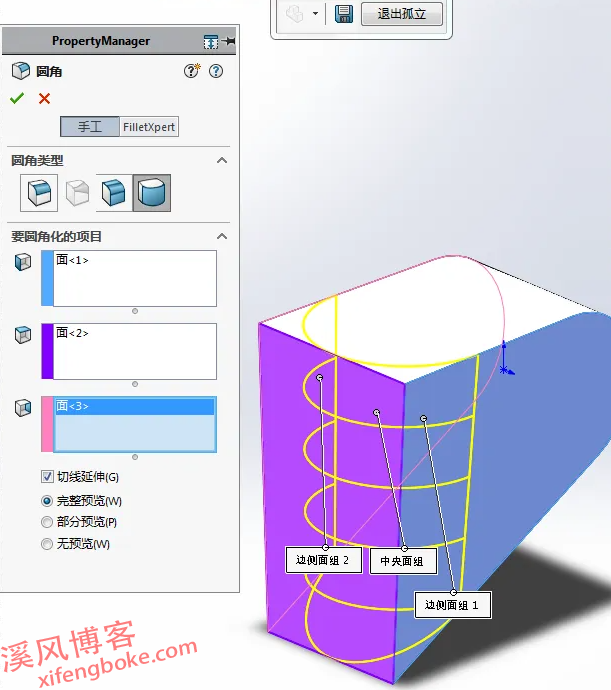
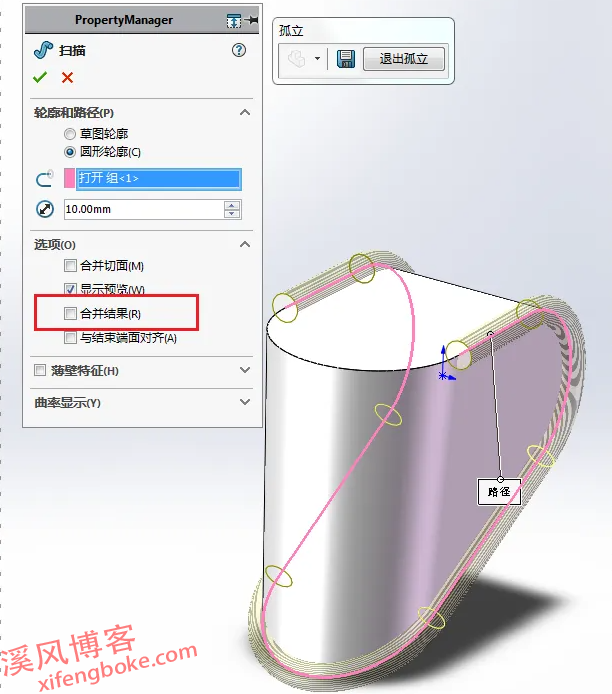
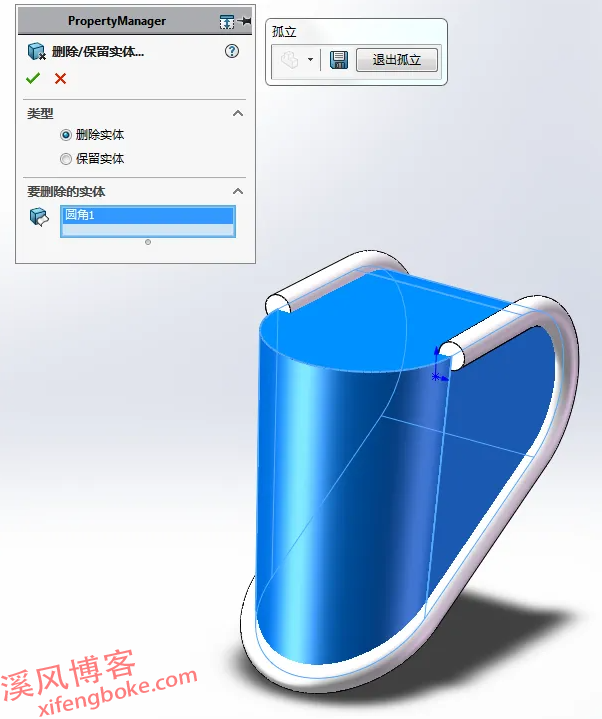


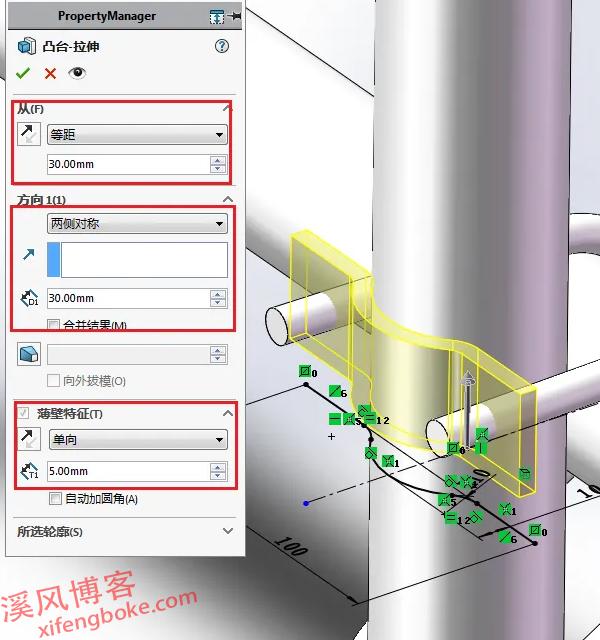
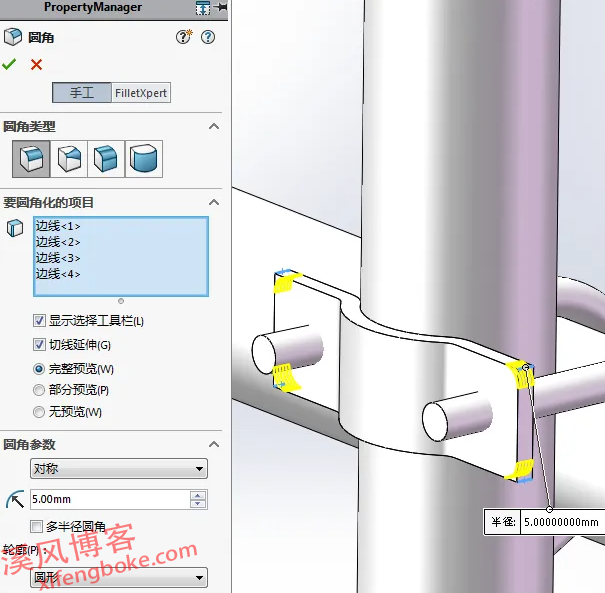

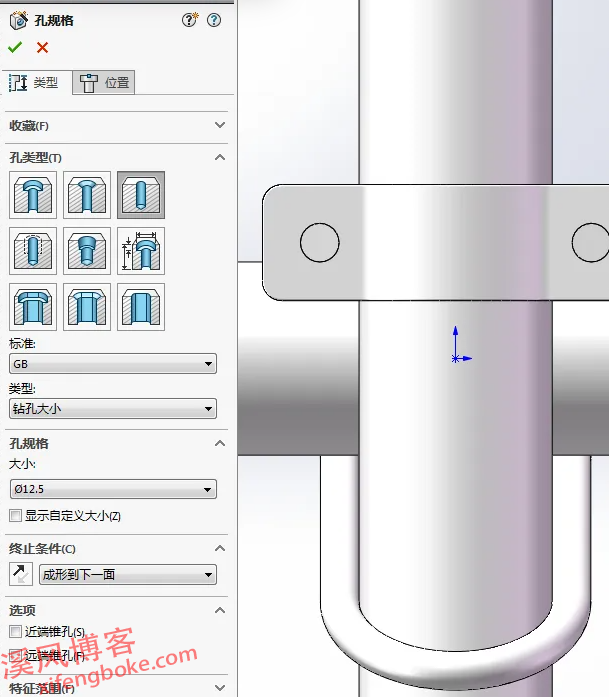
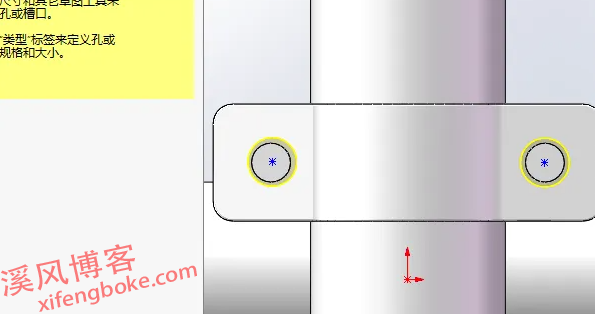

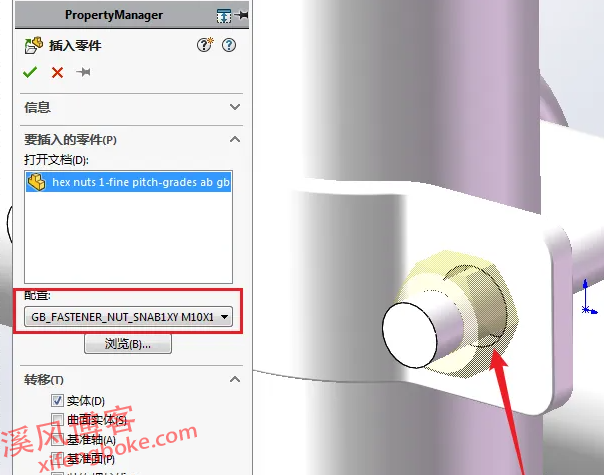
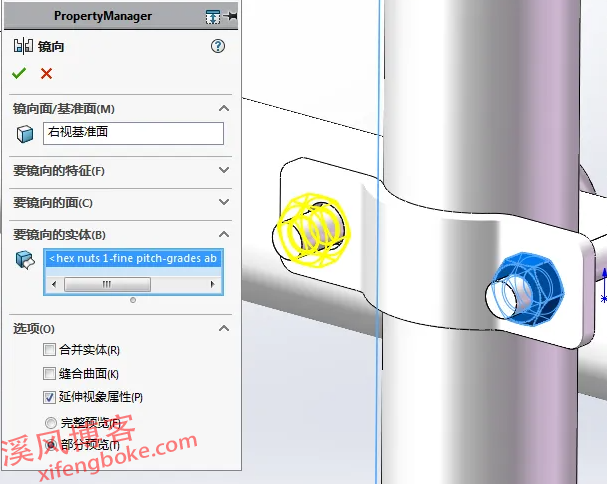
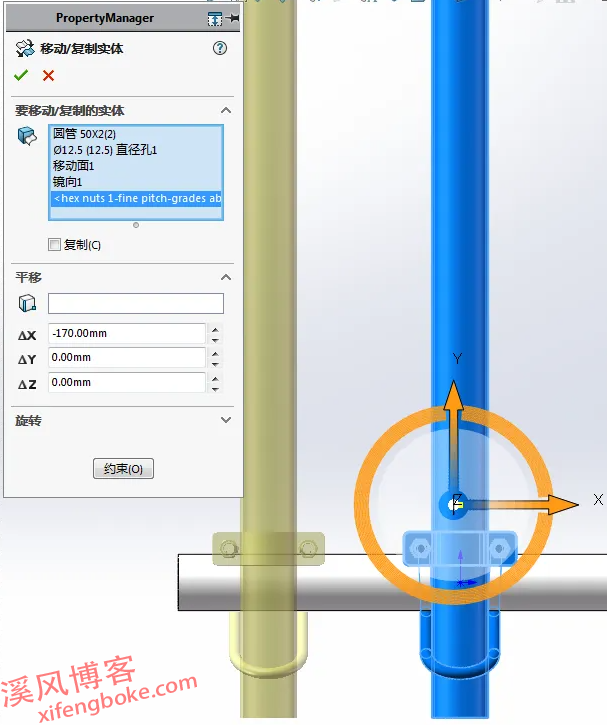
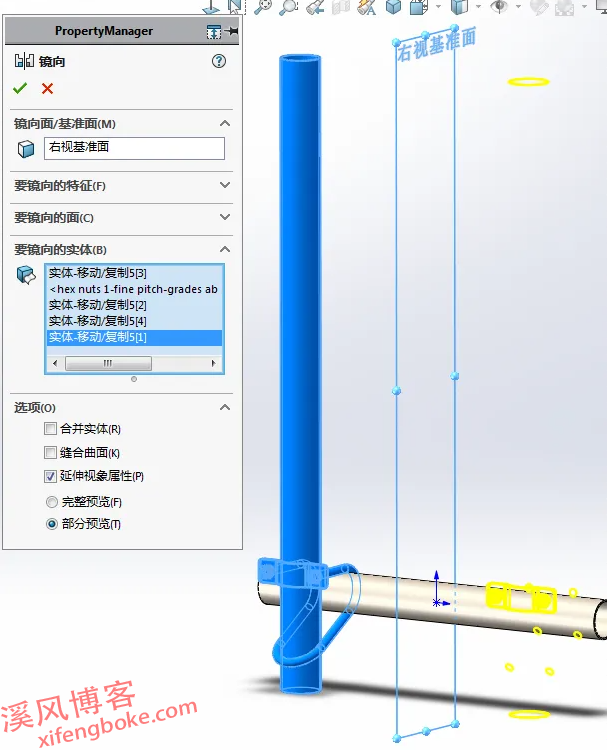












还没有评论,来说两句吧...